Sekat 1.5

Blooket menggabungkan soalan dan jawapan gaya kuiz dengan permainan kemahiran yang menyeronokkan yang boleh dimainkan oleh pelajar untuk menjawab soalan.
Berikut adalah soalan daripada seorang pembaca:
Saya mahu menukar gambar profil saya dalam Pasukan. Saya memilih gambar daripada OneDrive dan klik pada muat naik tetapi saya tidak nampak apa-apa perubahan pada avatar saya. Saya kemudian cuba memuat naik gambar lain (dalam format jpg, png dan bmp) tetapi ia juga mengalami isu yang sama. Bolehkah anda membantu saya bagaimana saya boleh menggantikan gambar avatar saya?
Terima kasih atas soalan anda. Dalam tutorial ringkas ini kami akan membincangkan penyelesaian untuk mengatasi mengemas kini gambar profil dalam Microsoft Teams. Sila ikuti langkah-langkah untuk menyelesaikan isu gambar profil anda.
Kemungkinan besar isu anda berkaitan dengan cache Microsoft Teams, jadi langkah pertama kami ialah mengosongkannya.
Alih keluar cache pada Pasukan
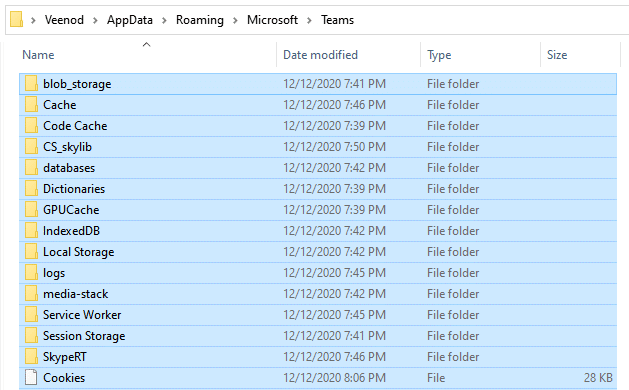
Tukar gambar profil dalam Pasukan
Langkah seterusnya ialah memuat naik ikon pasukan Microsoft baharu .
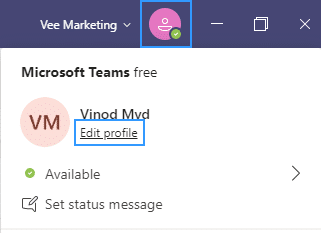
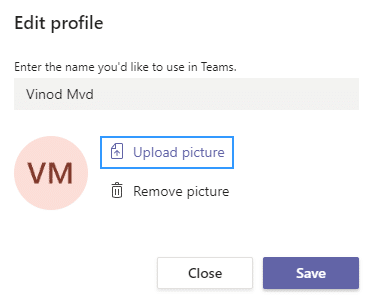
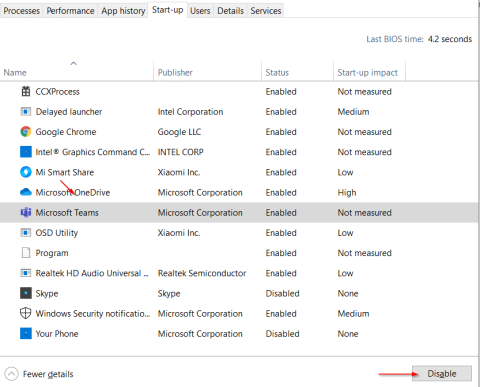
Sila tinggalkan komen kepada kami sekiranya terdapat soalan susulan.
Adalah idea yang baik untuk bermula dengan mematikan dan membuka semula apl Pasukan pada desktop atau mudah alih anda. Itu menyegarkan sambungan dengan pelayan Microsoft dan cepat menyelesaikan kemas kini gambar profil rawak atau isu penyegerakan.
Pada peranti desktop, klik kanan ikon Pasukan pada bar tugas (Windows) atau Dok (Mac) dan pilih Keluar. Jika program gagal dihentikan, buka Pengurus Tugas atau Pemantau Aktiviti dan matikan proses Pasukan.

Jika masalah berlaku pada peranti mudah alih, leret ke atas dari bahagian bawah skrin untuk membuka Penukar Apl, alih keluar kad Pasukan dan lancarkan semula apl daripada Skrin Utama.
Menurut sembang di forum Microsoft, memuat naik semula gambar profil melalui antara muka web Microsoft Teams boleh mengemas kini atau menyegerakkannya dengan betul. Jika anda menggunakan peranti mudah alih, kami mengesyorkan anda menggunakan penyemak imbas PC atau Mac.
Buka Microsoft Teams pada penyemak imbas web anda (https://teams.microsoft.com) dan log masuk dengan bukti kelayakan Akaun Microsoft anda.
Pilih ikon Tetapan di bawah tab Aktiviti.
Pilih Akaun pada bar sisi.
Pilih gambar profil pengguna anda.
Pilih Alih keluar gambar, dan kemudian Muat naik gambar.
Pilih gambar baharu daripada storan dalaman komputer anda dan pilih Buka.
Pilih Simpan.
Berhenti dan lancarkan semula Pasukan pada peranti mudah alih dan desktop anda dan semak sama ada gambar profil baharu dipaparkan tanpa masalah.
Jika masalah berterusan, anda mesti log keluar daripada akaun pengguna Microsoft Teams anda pada semua desktop dan peranti mudah alih. Kemudian, keluar dari apl, lancarkan semula dan log masuk semula.
Buka apl Pasukan.
Pilih gambar profil anda di bahagian atas sebelah kanan dan pilih Log keluar. Pada apl mudah alih, pilih Tetapan > Log Keluar.
Keluar Pasukan. Alih keluar kad Pasukan daripada Penukar Apl jika anda menggunakan peranti mudah alih.
Lancarkan semula Microsoft Teams, pilih Akaun Microsoft anda dan lalui sebarang kebenaran dan gesaan pengesahan.
Pilih ruang kerja anda dan Microsoft Teams harus melog masuk anda semula.
Blooket menggabungkan soalan dan jawapan gaya kuiz dengan permainan kemahiran yang menyeronokkan yang boleh dimainkan oleh pelajar untuk menjawab soalan.
VioEdu membawa pelajar persekitaran pembelajaran saintifik, dengan teliti mengikuti kandungan yang dipelajari di sekolah supaya pelajar dapat menyatukan dan memahami pengetahuan asas dengan kukuh.
Webex Meetings ialah platform pertemuan dan komunikasi dalam talian yang berkuasa yang dibangunkan oleh Cisco. Program ini membolehkan anda menyertai atau membuat mesyuarat dalam talian dan persidangan video.
Google Meet ialah perkhidmatan mesyuarat dalam talian daripada Google. Ia pada mulanya hanya tersedia kepada pelanggan perniagaan, tetapi kini semua orang boleh menggunakan Google Meet secara percuma.
Zoom ialah aplikasi komunikasi dan sosial yang menawarkan panggilan video dan pemesejan segera untuk kumpulan besar orang.
Microsoft Teams ialah aplikasi komunikasi, mewujudkan ekosistem untuk mesyuarat dan pertukaran maklumat dalam perniagaan. Alat Microsoft ini membolehkan syarikat menjalankan mesyuarat dalam talian dengan semua ciri yang diperlukan untuk mewujudkan persekitaran yang kondusif untuk produktiviti.
Bilik Darjah Google menjadikan pengajaran lebih berkesan dan bermakna untuk guru dan pelajar. Platform pengajaran dan latihan ini memperkemas tugasan, meningkatkan kerjasama dan menggalakkan komunikasi untuk kumpulan besar.
Duolingo Math ialah aplikasi pembelajaran Matematik Bahasa Inggeris untuk pelbagai peringkat umur. Oleh itu, selepas versi Duolingo belajar bahasa Inggeris pada telefon anda dan mempelajari bahasa asing yang lain, anda kini boleh mempraktikkan pelajaran Matematik dalam bahasa Inggeris pada tahap yang berbeza untuk anak-anak anda.
K12Online ialah salah satu perisian pengajaran dalam talian, pengurusan pelajar dan sistem pendidikan yang popular di sekolah. Perisian ini akan menyepadukan sepenuhnya ciri-ciri sistem pengurusan.
Sambungan Chrome percuma yang dipanggil Google Meet Grid View membolehkan anda melihat semua orang dalam mesyuarat, tidak kira berapa ramai yang hadir.








